小编研习win10系统电脑桌面图标变大了的方法
- 发布日期:2019-11-08 作者:深度系统 来源:http://www.54zc.com
你是否遇到过win10系统电脑桌面图标变大了的问题。那么出现win10系统电脑桌面图标变大了的问题该怎么解决呢?很多对电脑不太熟悉的小伙伴不知道win10系统电脑桌面图标变大了到底该如何解决?其实只需要在桌面空白处点击鼠标右键,在查看中把大图标改为中等图标或者小图标。按住键盘上的Ctrl键,然后再滚动鼠标的滚轮,调整桌面图标的大小。就可以了。下面小编就给小伙伴们分享一下win10系统电脑桌面图标变大了的详细步骤:
在桌面空白处点击鼠标右键,在查看中把大图标改为中等图标或者小图标。
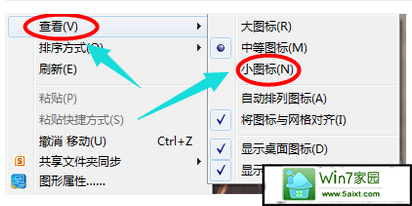
方法二:
按住键盘上的Ctrl键,然后再滚动鼠标的滚轮,调整桌面图标的大小。


方法三:
在桌面空白处右键,点击“屏幕分辩率”。
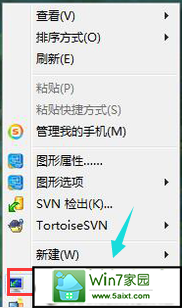
在“更改显示器外观”下方,点击“分辨率的选项”。

把屏幕分辨率调到最高,分辨率越高图形显示越细腻,而且图标也会变得越小。